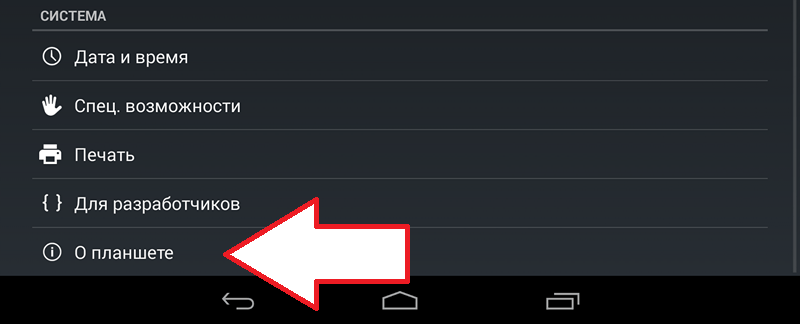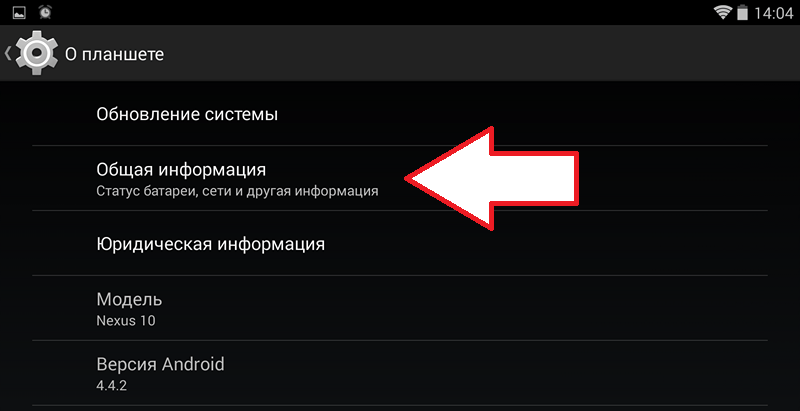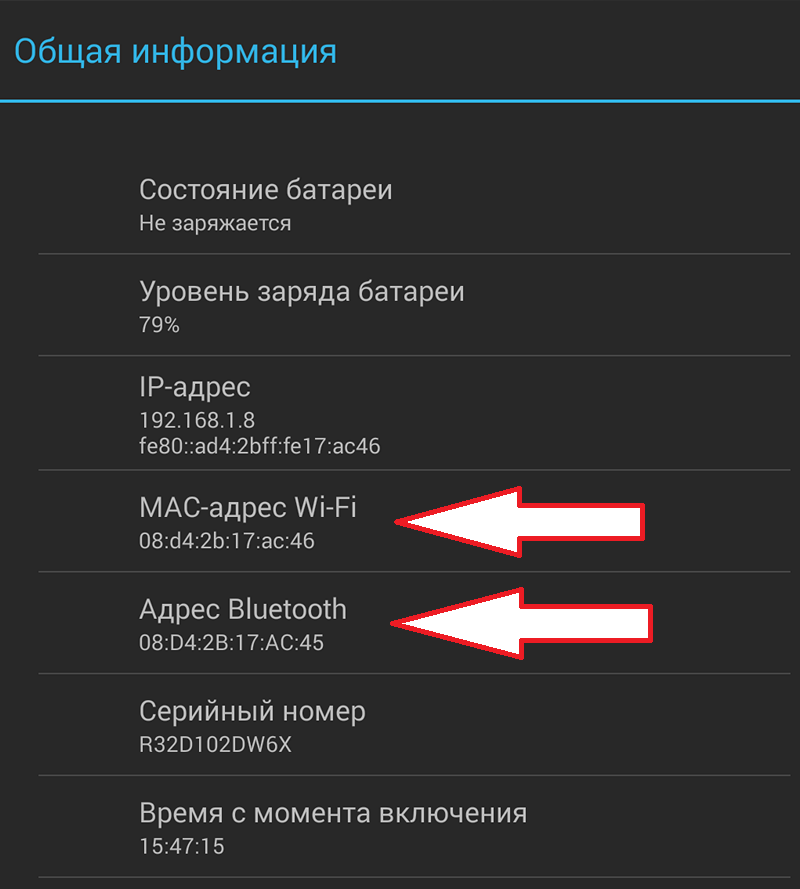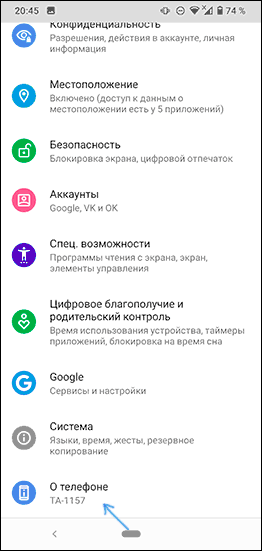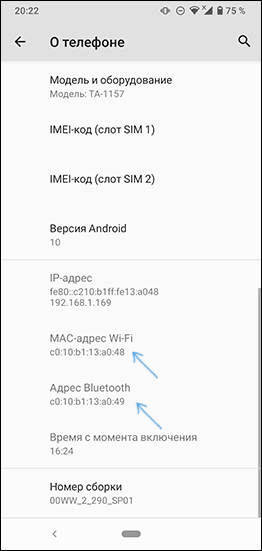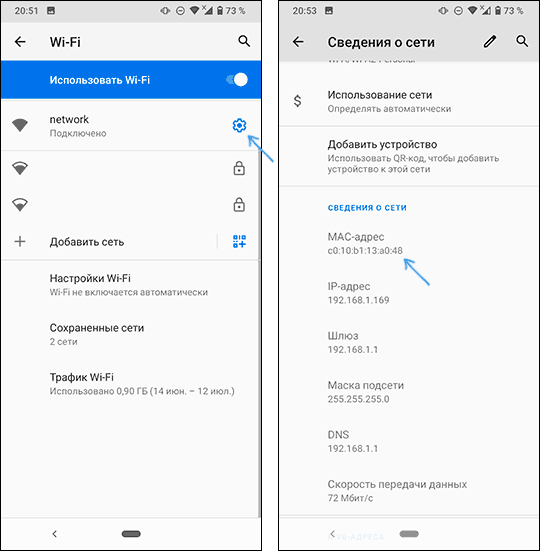- Как узнать MAC-адрес на Android
- Что такое MAC-адрес и зачем он нужен?
- Как узнать MAC-адрес на Android телефоне
- Как посмотреть MAC-адрес на телефоне Android с чистой ОС
- MAC-адрес на смартфоне Samsung Galaxy
- Как узнать MAC адрес на Android телефоне
- Как найти MAC адреса
- Нюансы
- Заключение
- Как узнать MAC-адрес телефона Android?
- Как узнать MAC-адрес смартфона на Android?
- 4 Easy Ways To Find MAC Address on Android
- 1. Find MAC address from the device information
- 2. Find MAC address from the WiFi settings
- 3. Use a dialer code to find MAC Address
- 4. Use a MAC address finder app
- Ending thoughts
Как узнать MAC-адрес на Android
Для настройки локальной сети не редко требуется знать MAC-адреса всех устройств, которые подключаются к сети. Например, по mac-адресу устройствам могут выдаваться IP-адреса, или блокироваться не желательные Wi-Fi подключения. Поэтому не редко возникает необходимость узнать мак адрес на Андроид устройстве. В данной статье мы расскажем о том, как это можно сделать.
Для того чтобы узнать MAC-адрес на Андроид устройстве, откройте настройки и перейдите в раздел «О смартфоне» (или в раздел «О планшете», если у вас планшетный компьютер).
Дальше откройте раздел «Общая информация».
После этого перед вами откроется окно под названием «Общая информация».
Здесь будет указан MAC-адрес Wi-Fi модуля, а также MAC Bluetooth. Нужно отметить, что если Bluetooth отключен в настройках, то узнать его MAC-адрес таким способом не удастся. В то время как информация об MAC-адресе Wi-Fi модуля отображается вне зависимости от того, включен он или нет.
Что такое MAC-адрес и зачем он нужен?
MAC-адрес на Андроид выполняет точно такие же функции как и на любом другом сетевом оборудовании, например на настольных компьютерах. MAC-адрес это уникальный номер для каждого сетевого устройства. Не существует двух устройств с одинаковым MAC-адресом. Но при этом, если существует необходимость, пользователь может сменить MAC-адрес, в том числе и на тот, который уже используется другим устройством.
В компьютерных сетях MAC-адрес используется для точной идентификации каждого сетевого узла. Это позволяет доставлять данные точно тому сетевому узлу, которому они и предназначались.
Наиболее распространенным форматом MAC-адреса является MAC-48. Данный формат используется в таких сетях как Ethernet, FDDI, Token ring и WiMAX. Мак-адрес в этом формате состоит их 48 бит, а адресное пространство начитывает 2 в 48 степени уникальных вариантов.
В статье не хватает важной информации? Расскажите об этом в комментариях.
Источник
Как узнать MAC-адрес на Android телефоне

В этой инструкции подробно о том, как посмотреть MAC-адрес сначала на телефоне с чистой ОС Android, затем — на смартфонах Samsung Galaxy, а также некоторая дополнительная информация, которая может оказаться полезной. На схожую тему: Как узнать MAC-адрес в Windows 10.
Как посмотреть MAC-адрес на телефоне Android с чистой ОС
Сначала о просмотре MAC-адреса на чистой системе Android одной из последних версий. Если в вашем случае пункты меню будут слегка отличаться, вероятнее всего по аналогии вы можете найти нужный пункт и на своем устройстве:
- Зайдите в Настройки — О телефоне.
- Пролистайте страницу информации о телефоне вниз, там вы увидите MAC-адрес Wi-Fi и MAC-адрес Bluetooth вашего Android.
Внимание: если в нужных пунктах вы видите надпись «Недоступно», это означает, что Wi-Fi или Bluetooth модули отключены.
Еще одна возможность узнать MAC-адрес Wi-Fi на Android находится в Настройки — Сеть и Интернет — Wi-Fi — нажатие по кнопке настроек у текущей сети, к которой вы подключены.
На следующем экране в сведениях о сети нужно будет нажать «Дополнительно» и посмотреть текущий MAC-адрес.
MAC-адрес на смартфоне Samsung Galaxy
Узнать MAC-адрес на телефонах Samsung Galaxy можно почти так же, как и в предыдущем варианте, но есть некоторые особенности. В базовом варианте потребуется выполнить следующие действия:
- Зайдите в Настройки — Сведения о телефоне.
- Нажмите «Состояние» и на следующем экране вы сможете посмотреть MAC-адрес Wi-Fi и адрес Bluetooth (а также MAC-адрес Ethernet для отдельных моделей телефона). Если вы видите надпись «Недоступно», значит соответствующий беспроводный модуль отключен и его следует включить, чтобы увидеть физический адрес сетевого устройства.
Однако, на Samsung Galaxy может иметь место один нюанс: если в Настройки — Подключения — Wi-Fi — кнопка настроек текущей Wi-Fi сети в пункте «Тип MAC-адреса» установлено «Рандомизированный MAC-адрес» (автоматическая смена MAC-адреса при подключении, иногда может негативно влиять на стабильность подключения), то адрес из настроек может не совпадать с фактическим MAC-адресом Wi-Fi.
В этом случае, чтобы узнать действительный MAC-адрес телефона, в параметрах Wi-Fi нажмите по кнопке меню справа вверху, выберите пункт «Дополнительно» и пролистайте страницу внизу, там будет указан тот MAC-адрес, который телефон имеет в настоящий момент времени.
В завершение еще одна возможность: если вы можете зайти в настройки вашего Wi-Fi роутера, то там, в списке клиентов, отображается список подключенных в настоящий момент устройств, обычно с их MAC-адресами и иногда с именем, по которому можно определить, какому устройству этот адрес принадлежит.
А вдруг и это будет интересно:
02.08.2020 в 20:37
Добрый день!
Не знал, где написать вопрос, решил сюда, простите если не в тему, через поиск тоже не нашёл.
Посоветуйте пожалуйста, чем лучше сделать резервную копию прошивки андроида на планшете? Есть ли на вашем сайте статьи, посвященные этому? А также, как потом восстанавливать из этой резервной копии?
Источник
Как узнать MAC адрес на Android телефоне
Посмотреть MAC адреса на своем телефоне, который работает на операционной системе Андроид, не так уж и сложно. В этой стать речь пойдет о том, как узнать MAC адрес . Мы приведем подробную последовательность действий, благодаря которой даже самый неопытный пользователь разберется что и как нужно делать.
Как найти MAC адреса
Для того чтобы узнать MAC на телефоне, необходимо лишь придерживаться определенной последовательности действий:
- Прежде всего, необходимо перейти в панель настроек;
- После чего пролистать страницу опций в самый низ;
- Найти параметр «Об устройстве». Он, конечно, может называться немного по-другому, но суть ясна;
- Нажимая на эту опцию, вы перейдете в меню, в котором необходимо выбрать параметр «Общая информация». Также этот параметр может быть обозначен как «Состояние»;
- Нажмите на эту опцию, и вы увидите свои MAC-адреса.
Как можно было заметить, находить MAC-адреса на своем телефоне с операционной системой Андроид очень просто.
Нюансы
Вышеприведенный способ, конечно, работает на абсолютно всех прошивках, однако некоторые устройства предусматривают постоянную смену адресов. Они могут изменяться не только при перезагрузке устройства, но и при отключении и включении мобильной сети или домашнего интернета. В некоторых случаях MAC-адреса могут быть вовсе недоступны. Для того чтобы узнать сведения о них, необходимо подключиться к мобильной сети или Wi-Fi.
Полезная статья? Поддержи канал лайком и подпиской!
Также не стоит не обращать внимание на то, что телефоны бывают разными. Некоторые из них могут быть неоригинальными, поэтому их владельцы могут сталкиваться с некоторыми трудностями. Бывает такое, что даже после подключения и выключения Wi-Fi или мобильной сети MAC-адреса не появляются. Для борьбы с этим недугом надо лезть в настройки устройства. Подробную информацию касательно этого вы можете найти в интернете, ведь говорить о ней здесь нет никакого смысла – проблема действительно очень редкая.
Заключение
Проведя черту над всем, сказанным выше, необходимо еще раз отметить, что узнать сведения о своих MAC-адресах – действительно простейшее занятие, однако необходимо помнить о том, что на некоторых устройствах адреса меняются. Если вы опытный пользователь и знаете свое устройство, эта проблема отпадает. Также не забывайте о том, что адреса могут быть попросту недоступны и как их получить в этом случае. Если вы будете держать это у себя в голове, у вас получится сэкономить немного времени в ближайшем будущем. Не придется вновь заходить в интернет для ознакомления с информацией касательно того, как бороться с этим недугом.
Источник
Как узнать MAC-адрес телефона Android?
В настройках роутера можно установить фильтр, который будет разрешать подключаться к Wi-Fi только заранее выбранным устройствам. И для этого необходимо получать MAC-адрес каждого смартфона или планшета, зачастую расположенный в информации о телефоне. Как правило, он представляет собой комбинацию цифр, букв и специальных символов – сочетание сложное, поэтому запомнить его практически невозможно. Так как же узнать MAC-адрес своего телефона Android? А сделать это достаточно легко, если следовать представленным инструкциям и отыскать нужную вкладку в настройках.
Как узнать MAC-адрес смартфона на Android?
Вообще, узнать MAC-адрес своего телефона Android получится только после непосредственного подключения к сети Wi-Fi. Если вы не делали этого ранее, то включите интернет, выберите нужную точку доступа, а затем укажите известный пароль. Все готово? Тогда открываем настройки и следуем пошаговой инструкции, чтобы наконец-то получить МАК-адрес:
- Переходим в раздел «О телефоне» или «Об устройстве».
- Выбираем «Все параметры», затем – «Общая информация».
- Находим строку «MAC-адрес Wi-Fi» и видим необходимое сочетание символов. Его можно скопировать, совершив длительное нажатие по соответствующему пункту.
Как вы поняли, в зависимости от модели устройства названия вкладок и разделов могут значительно отличаться, однако общий порядок действий в любом случае останется аналогичным. А еще важно не путать MAC-адрес сети Wi-Fi с адресом, например, Bluetooth. Понятное дело, что это совершенно разные вещи. Но также существует другой способ, с помощью которого возможно получить нужные данные. Если хотите его проверить, то воспользуйтесь пошаговым руководством:
- Открываем настройки телефона Android.
- Переходим в раздел «Wi-Fi».
- Заходим во вкладку «Расширенные настройки».
- Находим строку «MAC-адрес» и копируем информацию, расположенную немного ниже.
В результате вы получите комбинацию знаков, которую впоследствии можно использовать для настройки фильтрации подключенных устройств. А если необходимо, то с помощью root-прав и специальных приложений удастся изменить текущий МАК-адрес смартфона. Единственный вопрос – зачем это делать?
Таким образом, мы рассмотрели, как узнать MAC-адрес телефона Android и использовать его в дальнейшем (например, для настройки фильтрации). Как показывает практика, получить необходимую информацию позволяет любое, даже совсем старое устройство. Только нужно быть готовыми к тому, что придется покопаться в настройках. Остались дополнительные вопросы по теме статьи? Тогда смело задавайте их в комментариях!
Источник
4 Easy Ways To Find MAC Address on Android
If you are a network administrator, you probably have to deal with mac addresses often. MAC address is required to identify a device on a particular network and manage its connection. Although it’s similar to the device ID, but it’s specifically used for network connection.
You can use it to restrict network access to specific devices, apply network rules, and even change it to spoof a different device. I am sure you can see how important it is to know your device’s MAC address. Therefore, today I will show you 4 ways to find MAC address on any Android phone.
1. Find MAC address from the device information
The quickest way to find MAC address on Android is to look for it in the About device section.
Here’s how to access it:
- Go to “Settings” and tap on “About device”.
- Here tap on “Status” and you’ll find the MAC address under the “WiFi MAC address”
You can tap and hold on the MAC address to copy it and paste it anywhere you like.
2. Find MAC address from the WiFi settings
Alternatively, you can also find MAC address from WiFi advanced settings. Follow the below instructions:
- Access “Settings” and tap on “Connections” (or WiFi and networks) option.
- Now tap on “Advanced” button at the top-right corner.
- In the Advanced settings, you’ll find the MAC address at the bottom.
3. Use a dialer code to find MAC Address
If you are one of those geeky users who like using codes, then you’ll surely like this option. Like many other secret Android codes, there is also a dial pad code to find MAC address on Android. Here’s is what you need to do:
Open up the dial pad (the app you use for calling) and enter the code *#*#232338#*#*. A tiny window will open up to show your mac address.
Note: This trick may not work on some Android phones. For example, it doesn’t work on my Samsung device.
4. Use a MAC address finder app
If you frequently need to look for the MAC address of your Android phone, then using a dedicated app might be a better option. There are many apps for this purpose, but I recommend What’s my MAC address for its simplicity.
Just install and launch the app and it will show the device MAC address on the top. Additionally, it also shows SSID and BSSID (WiFi MAC address), which could also be useful in many situations. If you need to copy any of the information, just tap and hold on it.
Ending thoughts
These are all the methods I know to find MAC address on Android devices. I particularly like the first method on this list as it’s easier to access and you also have the option to copy the MAC address. If you know any other ways to find MAC address on Android, let us know in the comments below.
Источник